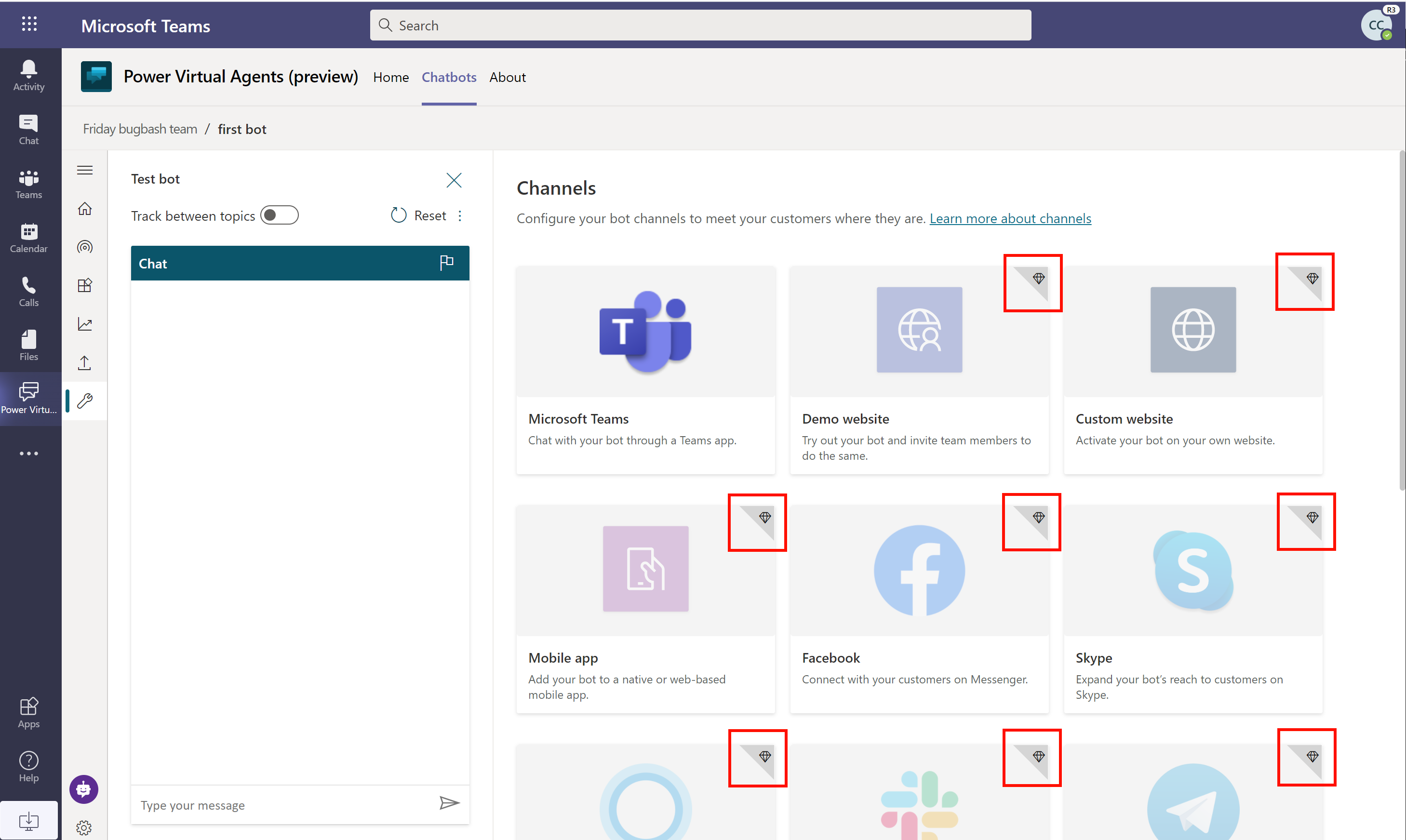Εκχώρηση αδειών χρήσης και διαχείριση της πρόσβασης στο Copilot Studio
Αυτό το άρθρο έχει συνταχθεί για διαχειριστές μισθωτή. Αν θέλετε να εγγραφείτε για το Copilot Studio ως μεμονωμένος χρήστης, ανατρέξτε στο θέμα Εγγραφή για μια δοκιμαστική έκδοση του Copilot Studio.
Για να δημιουργήσετε και να διαχειριστείτε copilot με το Copilot Studio, χρειάζεστε τα εξής:
- Μια άδεια χρήσης για κάθε χρήστη, που είναι επίσης γνωστή ως άδεια χρήσης ανά χρήστη (ή Άδεια χρήσης Copilot Studio όπως αναφέρεται στο κέντρο διαχείρισης του Microsoft 365), πρέπει να ανατεθεί σε μεμονωμένους χρήστες που χρειάζονται πρόσβαση για τη δημιουργία και τη διαχείριση copilot.
- Μια άδεια χρήσης για τον οργανισμό σας, που είναι επίσης γνωστή ως άδεια χρήσης μισθωτή (ή Copilot Studio που αναφέρεται στο κέντρο διαχείρισης του Microsoft 365), θα πρέπει να αποκτηθεί από τον διαχειριστή μισθωτή. Αυτή η άδεια χρήσης δεν είναι δυνατό να ανατεθεί σε μεμονωμένους χρήστες.
Σημείωμα
Οι χρήστες του copilot δεν χρειάζονται ειδική άδεια χρήσης. Μετά τη δημοσίευση του copilot σας, οποιοσδήποτε που μπορεί να έχει πρόσβαση στο δημοσιευμένο copilot μπορεί να αλληλεπιδράσει με αυτό.
Οι χρήστες επισκέπτες του μισθωτή σας δεν θα έχουν πρόσβαση στο Copilot Studio.
Περισσότερες πληροφορίες: Οδηγός αδειών χρήσης
Σημαντικό
Αν αγοράσετε μια άδεια χρήσης του Copilot Studio μέσω του προγράμματος πολλαπλών αδειών χρήσης ή σε οποιαδήποτε κανάλι εκτός του κέντρου διαχείρισης του Microsoft 365, θα πρέπει να αποκτήσετε τόσο μια άδεια χρήσης μισθωτή όσο και μια άδεια χρήσης μέσω αυτού του καναλιού, κατά προτίμηση ως μέρος μιας μεμονωμένης συναλλαγής.
Αγορά άδειας χρήσης μισθωτή
Αγοράστε άδειες χρήσης για τον οργανισμό σας μεταβαίνοντας στο κέντρο διαχείρισης του Microsoft 365. Θα πρέπει να συνδεθείτε με έναν λογαριασμό διαχειριστή για να αγοράσετε άδειες χρήσης.
- Μεταβείτε στο Κέντρο διαχείρισης του Microsoft 365 και συνδεθείτε χρησιμοποιώντας τον λογαριασμό διαχειριστή σας.
- Στο πλαϊνό τμήμα παραθύρου, αναπτύξτε το μενού Χρέωση και, στη συνέχεια, επιλέξτε Αγορά υπηρεσιών.
- Αναζητήστε για Copilot Studio και ολοκληρώστε τη διαδικασία ελέγχου.
Λήψη αδειών χρήσης
- Αφού αγοράσετε μια άδεια χρήσης του Copilot Studio από το κέντρο διαχείρισης του Microsoft 365, πρέπει να αγοράσετε άδειες χρήστη για να δώσετε στους χρήστες πρόσβαση στο προϊόν. Στο κέντρο διαχείρισης του Microsoft 365, μεταβείτε στη Χρέωση και, στη συνέχεια, επιλέξτε Αγορά υπηρεσιών.
- Κάντε κύλιση προς τα κάτω στην ενότητα Πρόσθετα.
- Αναζητήστε την άδεια χρήσης του Copilot Studio. Επιλέξτε τον αριθμό των αδειών χρήσης που χρειάζεστε και ολοκληρώστε τη διαδικασία αγοράς.
Σημαντικό
Αν αγοράσατε μια άδεια χρήσης του Microsoft Copilot Studio μέσω του προγράμματος πολλαπλών αδειών χρήσης ή σε οποιαδήποτε κανάλι εκτός του κέντρου διαχείρισης του Microsoft 365, θα πρέπει να αποκτήσετε τόσο μια άδεια χρήσης μισθωτή όσο και μια άδεια χρήσης μέσω αυτού του καναλιού, κατά προτίμηση ως μέρος μιας μεμονωμένης συναλλαγής.
Ανάθεση αδειών χρήσης σε χρήστες
Μεταβείτε στο Κέντρο διαχείρισης του Microsoft 365 και συνδεθείτε χρησιμοποιώντας τον λογαριασμό διαχειριστή σας.
Στο αριστερό τμήμα παραθύρου, αναπτύξτε το μενού Χρήστες και έπειτα κάντε κλικ στην επιλογή Ενεργοί χρήστες.
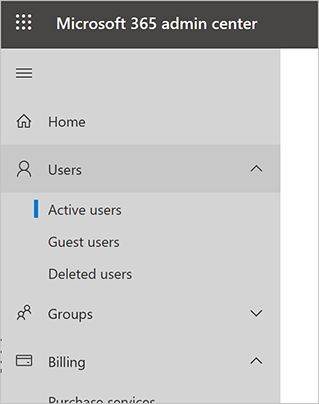
Επιλέξτε ένα όνομα και κάντε κλικ στο κουμπί Διαχείριση αδειών χρήσης προϊόντος.
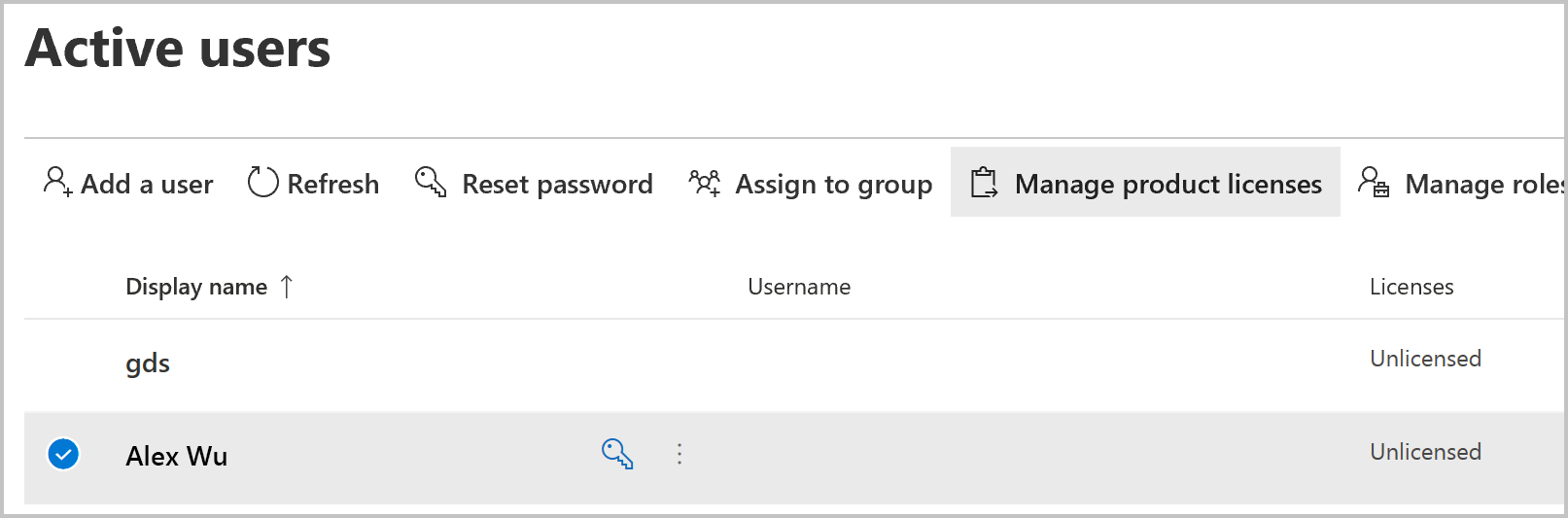
Στο τμήμα παραθύρου αναδυόμενης επιλογής, επιλέξτε το πλαίσιο ελέγχου δίπλα στην Άδεια χρήσης του Copilot Studio και, στη συνέχεια, επιλέξτε Αποθήκευση αλλαγών.
Επαναλάβετε αυτά τα βήματα για να προσθέσετε περισσότερους χρήστες ή να εξέλθετε από το κέντρο διαχείρισης του Microsoft 365 εάν έχετε τελειώσει.
Σημείωμα
Για να απλοποιήσετε τη διαχείριση αδειών χρήσης, μπορείτε να αναθέσετε άδειες χρήσης σε μια ομάδα ασφαλείας του Microsoft Entra ID. Περισσότερες πληροφορίες: Εκχώρηση αδειών χρήσης σε χρήστες κατά ιδιότητα μέλους ομάδας στο Microsoft Entra ID
Οι χρήστες μπορούν πλέον να συνδεθούν στην πύλη Microsoft Copilot Studio.
Τρόπος διαφοροποίησης μεταξύ αδειών μισθωτή και χρήστη
Εάν δεν είστε βέβαιοι αν έχετε και τις δύο απαιτούμενες άδειες χρήσης, στο κέντρο διαχείρισης του Microsoft 365 μεταβείτε στη Χρέωση και μετά στις Συνδρομές για να δείτε τη λίστα των ενεργών αδειών χρήσης. Για το Copilot Studio, πρέπει να δείτε δύο άδειες χρήσης:
- Copilot Studio
- Άδεια χρήστη Copilot Studio
Μπορείτε να αναθέσετε την Άδεια χρήστη Copilot Studio μόνο σε συγκεκριμένους χρήστες. Δεν χρειάζεται να αναθέσετε την άδεια του Copilot Studio.
Δοκιμαστικά πλάνα
Οι χρήστες στον οργανισμό σας μπορούν να δοκιμάσουν το Copilot Studio για μια περιορισμένη χρονική περίοδο.
Μπορείτε να απενεργοποιήσετε ή να ενεργοποιήσετε τη δυνατότητα των χρηστών να εγγραφούν μόνοι τους για μια δοκιμαστική έκδοση τροποποιώντας τη σήμανσηAllowAdHocSubscriptions στις ρυθμίσεις του οργανισμού σας.
Παραγωγική ικανότητα συνδρομής
Όταν αγοράσετε μια άδεια χρήσης, αποκτάτε παραγωγική ικανότητα για τον συγκεκριμένο αριθμό περιόδων λειτουργίας χρέωσης. Το Copilot Studio συγκεντρώνει την παραγωγική ικανότητα σε ολόκληρο τον μισθωτή.
Η μείωση της παραγωγικής ικανότητας δεν αναφέρεται σε επίπεδο μισθωτή, αλλά μπορεί να προβληθεί για κάθε μεμονωμένο copilot.
Για περισσότερες πληροφορίες δείτε Ποσοστώσεις, όρια, καταχώρηση εφαρμογής, πιστοποιητικά και τιμές ρύθμισης παραμέτρων.